如何让电脑锁屏 电脑锁屏时间设置
电脑锁屏是一种保护个人隐私和信息安全的重要措施,设置合适的电脑锁屏时间可以有效防止他人窥探或非法使用,在日常使用电脑时,我们可以通过简单的操作来设置电脑锁屏时间,确保在一段时间不使用电脑时自动锁屏,提高信息安全性和隐私保护。下面我们来详细了解一下如何让电脑锁屏以及电脑锁屏时间设置的方法。
具体步骤:
1.首先打开自己的电脑,在桌面左下角找到开始菜单。点击开始菜单,在弹出的窗口界面中找到控制面板,如图:
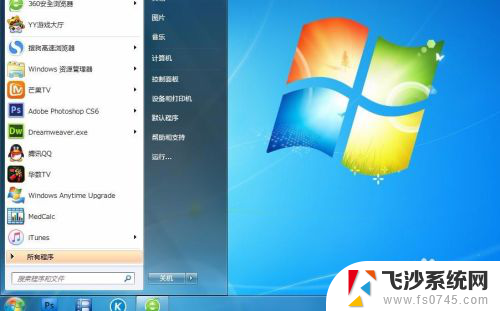
2.点击进入控制面板之后,会弹出控制面板设置窗口,里边有很多选项,我们选择用户账户和家庭安全,如图:
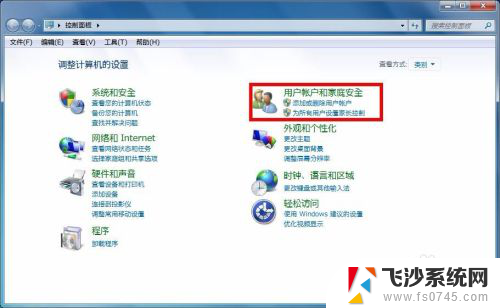
3.选择之后会弹出用户账户和家庭安全设置的窗口,在这里我们找到用户账户选项,然后选择它,如图:
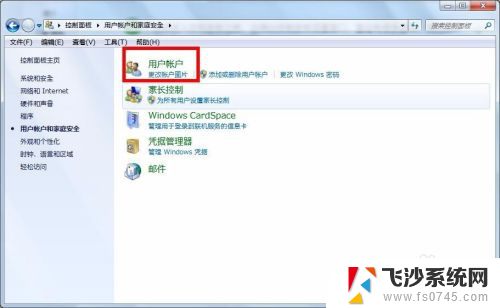
4.进去之后我们选择管理账户,然后为此账户创建密码。在弹出的设置密码窗口,我们输入我们能记住的密码,当然是输入两遍,最下面一行可以设置一个密码提示,为了防止忘记密码,可以设一个能提醒自己的提示,设置好之后点创建密码,密码就设置好了。
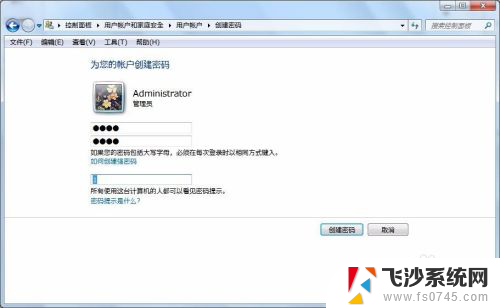
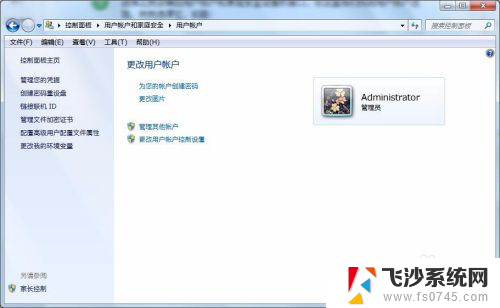
5.设置好密码之后,我们在电脑桌面上右击,然后在弹出的右键菜单中,选择“个性化”,如图:

6.在弹出的个性化设置窗口,我们找到屏幕保护程序,然后选择它。如图:
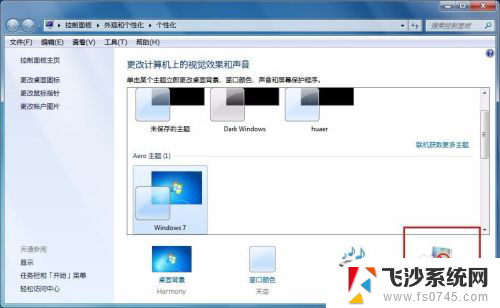
7.在屏幕保护程序设置窗口,我们选择一项屏保内容。然后设定好等待的时间,也就是多长时间不操作电脑就会自动屏幕保护,设置好之后点应用,然后确定。这样就设置好了。

以上就是如何启用电脑锁屏的全部内容,如果有任何疑问,用户可以参考以上步骤进行操作,希望能对大家有所帮助。
如何让电脑锁屏 电脑锁屏时间设置相关教程
-
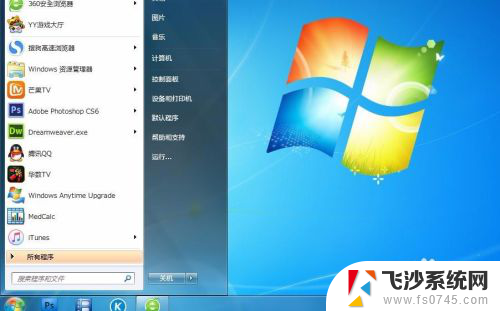 电脑如何设置屏锁 如何修改电脑锁屏时间设置
电脑如何设置屏锁 如何修改电脑锁屏时间设置2023-11-15
-
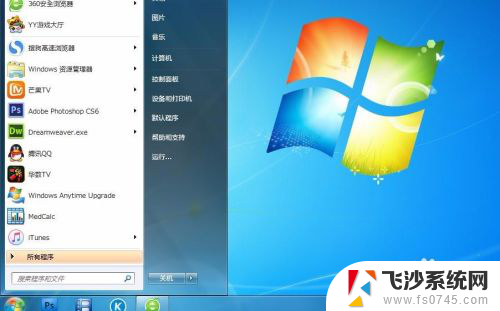 如何锁屏设置 电脑锁屏时间设置
如何锁屏设置 电脑锁屏时间设置2024-08-06
-
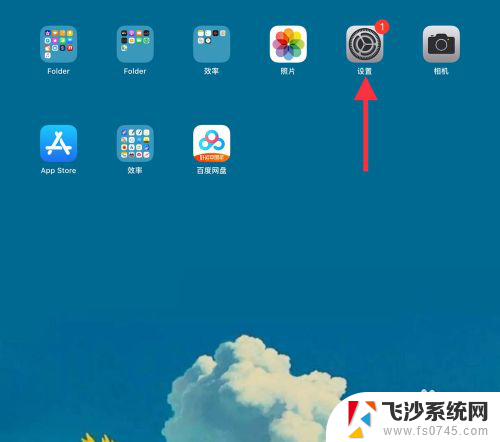 ipad锁屏时间设置 iPad 如何设置屏幕自动锁定时间
ipad锁屏时间设置 iPad 如何设置屏幕自动锁定时间2024-03-21
-
 如何调节锁屏时间 笔记本锁屏时间设置教程
如何调节锁屏时间 笔记本锁屏时间设置教程2024-04-07
- 如何让电脑不锁屏 电脑锁屏设置方法
- ipad怎么设置自动锁屏时间 iPad 如何调整屏幕锁定时间
- 怎么才能让桌面不锁定 如何设置电脑屏幕在一段时间后不自动锁屏
- 华为在哪里设置锁屏时间 华为手机锁屏时间设置方法
- 华为锁屏时间设置 华为手机锁屏时间设置教程
- 如何设定电脑锁屏时间长短 电脑如何设置几分钟后自动锁屏
- win 10电脑连不上网络怎么办 笔记本连接不上无线网络怎么办
- windows电脑如何复制粘贴 笔记本电脑复制文件的方法
- window 企业版 Windows 10各版本功能区别
- windows pdf 笔记 自由笔记APP的笔记怎样导入PDF
- windows是如何开启电脑高性能? 电脑开启高性能模式的步骤
- windous怎么分屏 电脑屏幕分屏操作步骤
电脑教程推荐
- 1 windows字体全部显示黑体 文字黑色背景怎么设置
- 2 苹果装了windows如何进去bois 怎么在开机时进入BIOS系统
- 3 window联不上网 笔记本无法连接无线网络怎么办
- 4 如何关闭检查windows更新 笔记本电脑如何关闭自动更新程序
- 5 windowsx怎么设置开机密码 笔记本电脑开机密码设置方法
- 6 windows七笔记本电脑动不了怎么办 笔记本无法启动黑屏怎么办
- 7 win0默认游览器 电脑默认浏览器设置方法
- 8 win0忘记密码 笔记本电脑登录密码忘记怎么办
- 9 thinkpad在bios里设置电池 笔记本BIOS中自带电池校正功能使用方法
- 10 windowsserver文件服务器搭建 Windows Server 2012搭建网络文件服务器步骤